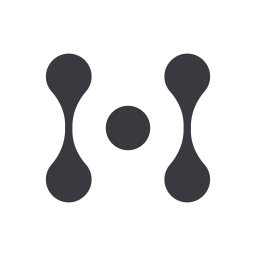
幕布笔记3.7.0
下载
鲁班笔记32位12.0.0.58849
下载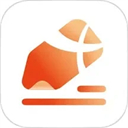
享做笔记6.1.1
下载
联想乐笔记v16.0.0.435
下载《Textylic》这是一款很实用的桌面电子便利贴,工具可以在右上角显示用户需要记的东西,字体可以进行编辑和修改,有需要的用户不要错过。
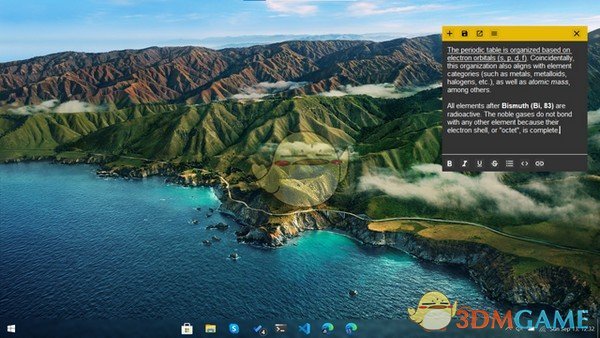
这就是Textylic。一款完美的笔记应用。它支持各种格式选项,包括粗体、斜体、下划线、代码样式和删除线。该应用程序还支持其他格式,如子弹点和链接。您还可以在浏览器中打开链接 你也可以通过改变主题来定制应用程序! 与原生的windows便签应用不同的是,这款应用就像windows 7小部件一样留在你的桌面上,不需要安装任何第三方软件,如rainmeter。这意味着它不会因为在任务栏上创建需要点击打开的图标而影响你的工作。Textylic还支持多个笔记窗口,以及滚动。所以,你不局限于默认的方形窗口大小。
使用时,只需从发布页面下载.exe文件。运行它,就会在开始菜单中生成一个快捷方式。你可以用它来打开窗口。你可以继续做你的工作,笔记窗口将不会出现在任务栏上。要找回它,请将所有窗口最小化,或者使用Win+D,就像那些windows 7桌面小工具一样。
在未来,你可以期待看到改进的字体渲染和保存格式等功能。另外,我正在努力先应用格式化选项,继续以同样的风格打字。

Windows 7风格的桌面小工具
还记得windows 7中那些有用的桌面小部件吗?这些都是在桌面上的交互式功能,不干扰您的工作,显示在任务栏. 相反,他们留在桌面上,如果你最小化所有最大化的窗口,你可以与他们互动这些在Windows 10中被删除。但是,这款应用模仿了它们的行为,并且有一个现代的,流畅的设计风格的笔记窗口,留在桌面上。这有很多功能从默认的windows 10便签应用中延伸出来,还有一些全新的功能,也是如此!
撤销/重做
这些都是任何文本编辑器不可或缺的功能。它们可以通过点击扩展菜单,使用那边的 "撤销 "和 "重做 "选项,或者使用 "Ctrl + z "撤销,"Ctrl + y "重做。
新窗口
可以通过点击顶部工具栏中的加号图标,或者使用 "Ctrl + n "来访问。
文本格式选项
这些可以在底部的工具栏中找到。截至目前,你必须选择一些文本并应用格式选项。我还在研究应用它的选项,并继续以相同的风格输入。新的。增加了给文字上色的选项
保存和打开笔记
您可以在扩展菜单中访问这些。您可以使用键盘快捷键 "Ctrl + s "保存笔记。
鏈接
您可以通过选择文本链接,并使用键盘上的 "Ctrl + k",或使用格式化工具栏图标。要打开链接,请选择该链接,并使用 "Ctrl + o "或顶部工具栏中的 "打开选定的链接 "选项。
自动保存
你需要做的就是在第一次命名的时候,将文件保存一次。在这之后,你不需要担心保存的问题,因为自动保存!
键盘快捷键
Ctrl + Z:撤销
Ctlk + Y:重做
Ctrl + K:为选定的对象添加超链接。
Ctrl + O:在默认的网络浏览器中打开所选的超链接。
Ctrl + B:将选中的文本加粗
Ctrl + I: 使选定的文本成为斜体
Ctrl + U。使选定的文本加下划线
Ctrl + Q:退出程序。当你关闭最后一个笔记窗口时使用此功能,否则它将一直在后台运行,你需要使用任务管理器结束它。
Ctrl + S:保存文件
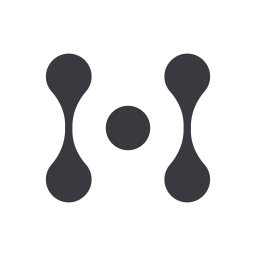
幕布笔记3.7.0
下载
鲁班笔记32位12.0.0.58849
下载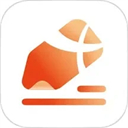
享做笔记6.1.1
下载
联想乐笔记v16.0.0.435
下载
Antivirus Removal Tool val Tool v2023.07
下载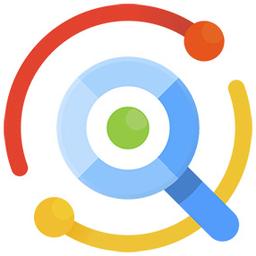
Listary6.3
下载
《Textylic》官方版
下载
敲宝网日文拼音输入法v3.3.0.231
下载11.27MB
2025-11-21
25.12MB
2025-11-21
55.78MB
2025-11-21
88.46MB
2025-11-21
3.73MB
2025-11-21
7.24MB
2025-11-21
84.55MB / 2025-09-30
248.80MB / 2025-07-09
2.79MB / 2025-10-16
63.90MB / 2025-11-06
1.90MB / 2025-09-07
210.99MB / 2025-06-09
374.16MB / 2025-10-26
京ICP备14006952号-1 京B2-20201630 京网文(2019)3652-335号 沪公网安备 31011202006753号违法和不良信息举报/未成年人举报:legal@3dmgame.com
CopyRight©2003-2018 违法和不良信息举报(021-54473036) All Right Reserved




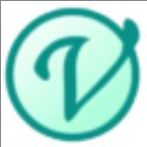








玩家点评 (0人参与,0条评论)
热门评论
全部评论